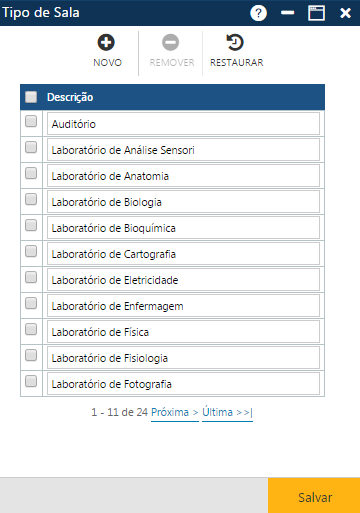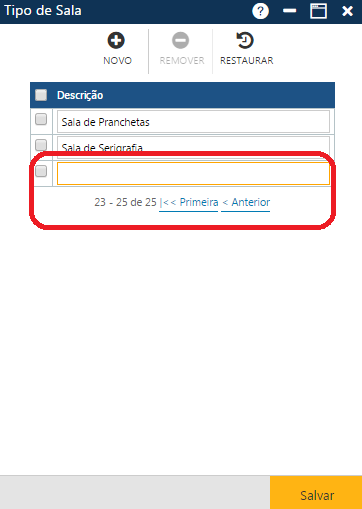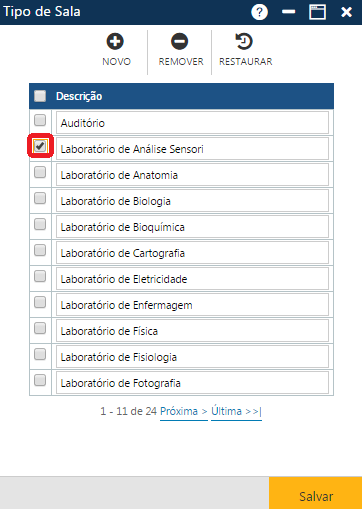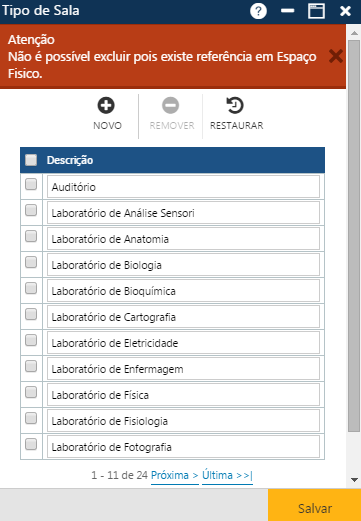Tabela - Tipo de Sala
A inserção de informações nesta tabela é pré-requisito para o cadastramento do Espaço Físico.
Para conhecer o uso do ensino à distância no Sagres Acadêmico, visite a página de ENSINO à DISTÂNCIA (EAD) no Sagres Acadêmico.
Para acessar essa interface, basta o usuário clicar sobre o menu especificado acima, para que o sistema apresente a interface Tipo de Sala com os tipos de salas de aulas encontrados na Instituição. O sistema informa o total de tipos de salas já cadastrados.
Na interface apresentada temos 3 botões que permitem executar algumas ações:
Acionando o botão Novo, o sistema permitirá a inclusão de um novo tipo de sala. O botão Remover permitirá que o usuário elimine um ou mais tipos de salas já cadastrados. E finalmente, o botão Restaurar, permite a recuperação das informações marcadas para remoção, removidas da interface (botão Remover), mas antes do usuário atualizar as informações no sistema (acionando o botão Salvar).
Inclusão de Tipo de Sala
O usuário irá informar a descrição do novo tipo de sala (campo Descrição). No final, o usuário deverá clicar sobre o botão Salvar, para que a aplicação registre no sistema o novo tipo de sala. Se não ocorrerem erros, o sistema apresentará a mensagem “O registro foi atualizado com sucesso“.
Alteração de Tipo de Sala
Exclusão de Tipo de Sala/Restauração das informações
Observações
Caso alguma ação do usuário viole alguma regra da interface, o sistema apresentará uma mensagem indicando o problema encontrado (na figura abaixo, o usuário tentou excluir um tipo de sala que está referenciado no sistema).